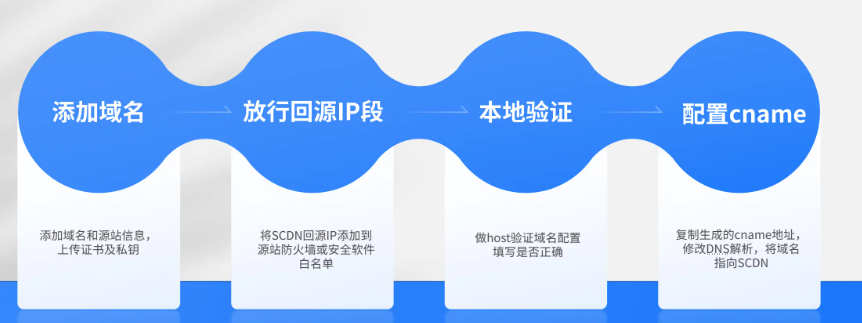前提条件
根据不同的操作系统,安装好显卡驱动,并能正常识别出来显卡,比如如下截图:

GPU容器创建流程
containerd --> containerd-shim--> nvidia-container-runtime --> nvidia-container-runtime-hook --> libnvidia-container --> runc -- > container-processGPU驱动安装
# ubuntu系统apt-get update
apt-get install gcc make
## cuda10.1
wget -c https://ops-software-binary-1255440668.cos.ap-chengdu.myqcloud.com/nvidia/NVIDIA-Linux-x86_64-430.50.run
bash NVIDIA-Linux-x86_64-430.50.run
## cuda10.2
wget -c https://ops-software-binary-1255440668.cos.ap-chengdu.myqcloud.com/nvidia/NVIDIA-Linux-x86_64-440.100.run
bash NVIDIA-Linux-x86_64-440.100.run
## cuda11
wget -c https://ops-software-binary-1255440668.cos.ap-chengdu.myqcloud.com/nvidia/NVIDIA-Linux-x86_64-450.66.run
bash NVIDIA-Linux-x86_64-450.66.run
## cuda11.4
wget -c https://ops-software-binary-1255440668.cos.ap-chengdu.myqcloud.com/nvidia/NVIDIA-Linux-x86_64-470.57.02.run
bash NVIDIA-Linux-x86_64-470.57.02.run安装nvidia runtime
https://nvidia.github.io/nvidia-container-runtime/# ubuntu在线安装curl -s -L https://nvidia.github.io/nvidia-docker/gpgkey | sudo apt-key add -
cat > /etc/apt/sources.list.d/nvidia-docker.list <<'EOF'
deb https://nvidia.github.io/libnvidia-container/ubuntu16.04/$(ARCH) /
deb https://nvidia.github.io/nvidia-container-runtime/ubuntu16.04/$(ARCH) /
deb https://nvidia.github.io/nvidia-docker/ubuntu16.04/$(ARCH) /
EOF
apt-get update
apt-get install nvidia-container-runtime# centos 在线安装distribution=$(. /etc/os-release;echo $ID$VERSION_ID)
curl -s -L https://nvidia.github.io/nvidia-docker/$distribution/nvidia-docker.repo | sudo tee /etc/yum.repos.d/nvidia-docker.repo
DIST=$(sed -n 's/releasever=//p' /etc/yum.conf)
DIST=${DIST:-$(. /etc/os-release; echo $VERSION_ID)}
sudo rpm -e gpg-pubkey-f796ecb0
sudo gpg --homedir /var/lib/yum/repos/$(uname -m)/$DIST/nvidia-docker/gpgdir --delete-key f796ecb0
sudo yum makecache
yum -y install nvidia-container-runtime配置docker/containerd
# docker配置cat /etc/docker/daemon.json{"registry-mirrors": ["https://wlzfs4t4.mirror.aliyuncs.com"],"max-concurrent-downloads": 10,"log-driver": "json-file","log-level": "warn","log-opts": {"max-size": "10m","max-file": "3"},"data-root": "/data/var/lib/docker","bip": "169.254.31.1/24","default-runtime": "nvidia","runtimes": {"nvidia": {"path": "/usr/bin/nvidia-container-runtime","runtimeArgs": []}}
}systemctl restart docker# containerd配置cat /etc/containerd/config.toml#其他的根据自己的需求修改,我这里只说明适配gpu的配置
[plugins][plugins."io.containerd.grpc.v1.cri"][plugins."io.containerd.grpc.v1.cri".containerd]
#-------------------修改开始-------------------------------------------default_runtime_name = "nvidia"
#-------------------修改结束-------------------------------------------[plugins."io.containerd.grpc.v1.cri".containerd.runtimes]
#-------------------新增开始-------------------------------------------[plugins."io.containerd.grpc.v1.cri".containerd.runtimes.nvidia] privileged_without_host_devices = falseruntime_engine = ""runtime_root = ""runtime_type = "io.containerd.runc.v2"[plugins."io.containerd.grpc.v1.cri".containerd.runtimes.nvidia.options]BinaryName = "/usr/bin/nvidia-container-runtime"
#-------------------新增结束-------------------------------------------systemctl restart containerd.service方案一:使用nvidia官方插件
【根据显卡数量分配,独占显卡】
应用yaml分配GPU资源示例:
resources:limits:nvidia.com/gpu: '1'requests:nvidia.com/gpu: '1'其中1表示使用1张GPU卡
在Kubernetes中启用GPU支持
# cat nvidia-device-plugin.yaml apiVersion: apps/v1
kind: DaemonSet
metadata:name: nvidia-device-plugin-daemonsetnamespace: kube-system
spec:selector:matchLabels:name: nvidia-device-plugin-dsupdateStrategy:type: RollingUpdatetemplate:metadata:labels:name: nvidia-device-plugin-dsspec:tolerations:- key: nvidia.com/gpuoperator: Existseffect: NoSchedule# Mark this pod as a critical add-on; when enabled, the critical add-on# scheduler reserves resources for critical add-on pods so that they can# be rescheduled after a failure.# See https://kubernetes.io/docs/tasks/administer-cluster/guaranteed-scheduling-critical-addon-pods/priorityClassName: "system-node-critical"containers:- image: ycloudhub.com/middleware/nvidia-gpu-device-plugin:v0.12.3name: nvidia-device-plugin-ctrenv:- name: FAIL_ON_INIT_ERRORvalue: "false"securityContext:allowPrivilegeEscalation: falsecapabilities:drop: ["ALL"]volumeMounts:- name: device-pluginmountPath: /var/lib/kubelet/device-pluginsvolumes:- name: device-pluginhostPath:path: /var/lib/kubelet/device-plugins# 应用yaml文件并检查kubectl apply -f nvidia-device-plugin.yml
kubectl get po -n kube-system | grep nvidiakubectl describe nodes ycloud
......
Capacity:cpu: 32ephemeral-storage: 458291312Kihugepages-1Gi: 0hugepages-2Mi: 0memory: 131661096Kinvidia.com/gpu: 2pods: 110
Allocatable:cpu: 32ephemeral-storage: 422361272440hugepages-1Gi: 0hugepages-2Mi: 0memory: 131558696Kinvidia.com/gpu: 2pods: 110
......方案二:使用第三方插件
【根据显卡显存大小分配,共享显卡】
# 阿里云官方git地址:https://github.com/AliyunContainerService/gpushare-device-plugin/resources:limits:aliyun.com/gpu-mem: '3'requests:aliyun.com/gpu-mem: '3'# 其中3表示使用的显存大小,单位G安装gpushare-scheduler-extender插件
参考文档:
https://github.com/AliyunContainerService/gpushare-scheduler-extender/blob/master/docs/install.md
1.修改kube-scheduler配置
# 创建/etc/kubernetes/scheduler-policy-config.json{"kind": "Policy","apiVersion": "v1","extenders": [{"urlPrefix": "http://127.0.0.1:32766/gpushare-scheduler","filterVerb": "filter","bindVerb": "bind","enableHttps": false,"nodeCacheCapable": true,"managedResources": [{"name": "aliyun.com/gpu-mem","ignoredByScheduler": false}],"ignorable": false}]
}# 修改cat /etc/systemd/system/kube-scheduler.service文件,添加--policy-config-file相关内容cat /etc/systemd/system/kube-scheduler.service[Unit]
Description=Kubernetes Scheduler
Documentation=https://github.com/GoogleCloudPlatform/kubernetes
[Service]
ExecStart=/usr/local/bin/kube-scheduler \--address=127.0.0.1 \--master=http://127.0.0.1:8080 \--leader-elect=true \--v=2 \--policy-config-file=/etc/kubernetes/scheduler-policy-config.json
Restart=on-failure
RestartSec=5
[Install]
WantedBy=multi-user.target# 重启服务systemctl daemon-reload
systemctl restart kube-scheduler.service2. 部署gpushare-schd-extender
curl -O https://raw.githubusercontent.com/AliyunContainerService/gpushare-scheduler-extender/master/config/gpushare-schd-extender.yamlkubectl apply -f gpushare-schd-extender.yaml3.部署device-plugin
# 给节点添加label "gpushare=true"kubectl label node <target_node> gpushare=true
For example:
kubectl label node mynode gpushare=true# 部署device-plugin插件wget https://raw.githubusercontent.com/AliyunContainerService/gpushare-device-plugin/master/device-plugin-rbac.yamlkubectl apply -f device-plugin-rbac.yamlwget https://raw.githubusercontent.com/AliyunContainerService/gpushare-device-plugin/master/device-plugin-ds.yamlkubectl apply -f device-plugin-ds.yaml4.安装kubectl-inspect-gpushare插件,用来查看GPU使用情况
cd /usr/bin/wget https://github.com/AliyunContainerService/gpushare-device-plugin/releases/download/v0.3.0/kubectl-inspect-gpusharechmod u+x /usr/bin/kubectl-inspect-gpushare以上内容仅供参考。